Instructie Fotolijstje
Zo kun je een foto toevoegen aan het fotolijstje van Bert Pompert
Hieronder staat een handleiding om foto's te kunnen sturen naar het digitale fotolijstje wat bij Bert op de kamer staat.
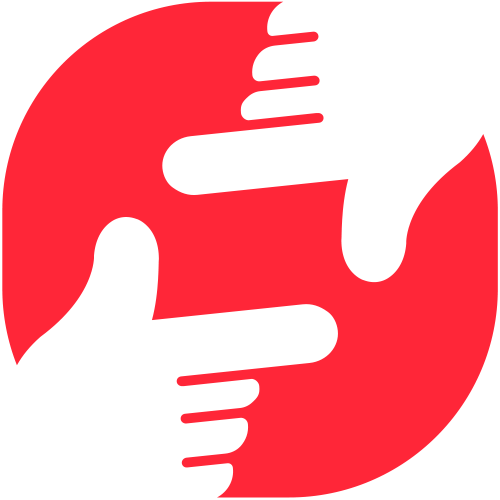
Benodigdheden:
- Een Smartphone
- Verbinding met internet
- Toegangscode Fotolijstje (Stuur Elmi [06-39863319] een WhatsAppbericht.)
Stappenplan om de Frameo App te installeren en gebruiken:
Stap 1: Download de Frameo App
Open op de smartphone de Google Play (Android mobiel) of Appstore (Apple mobiel). Typ in de zoekbalk: Frameo. [Tip: scan de QR-code!]
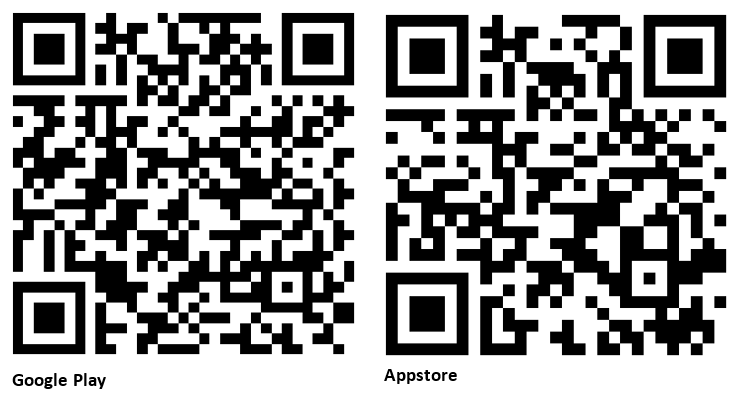
Stap 2: Stel je profiel in
Na installatie krijg je een scherm te zien met 'Welkom bij frameo'. Op dit scherm kan je je naam en eventueel een profielfoto toevoegen. Klik daarna op het rode pijltje om verder te gaan.
Als het goed is, volgt automatisch een korte uitleg over hoe je een digitaal fotolijstje toevoegt. Wij hebben dat in stap 4 ook uitgelegd.
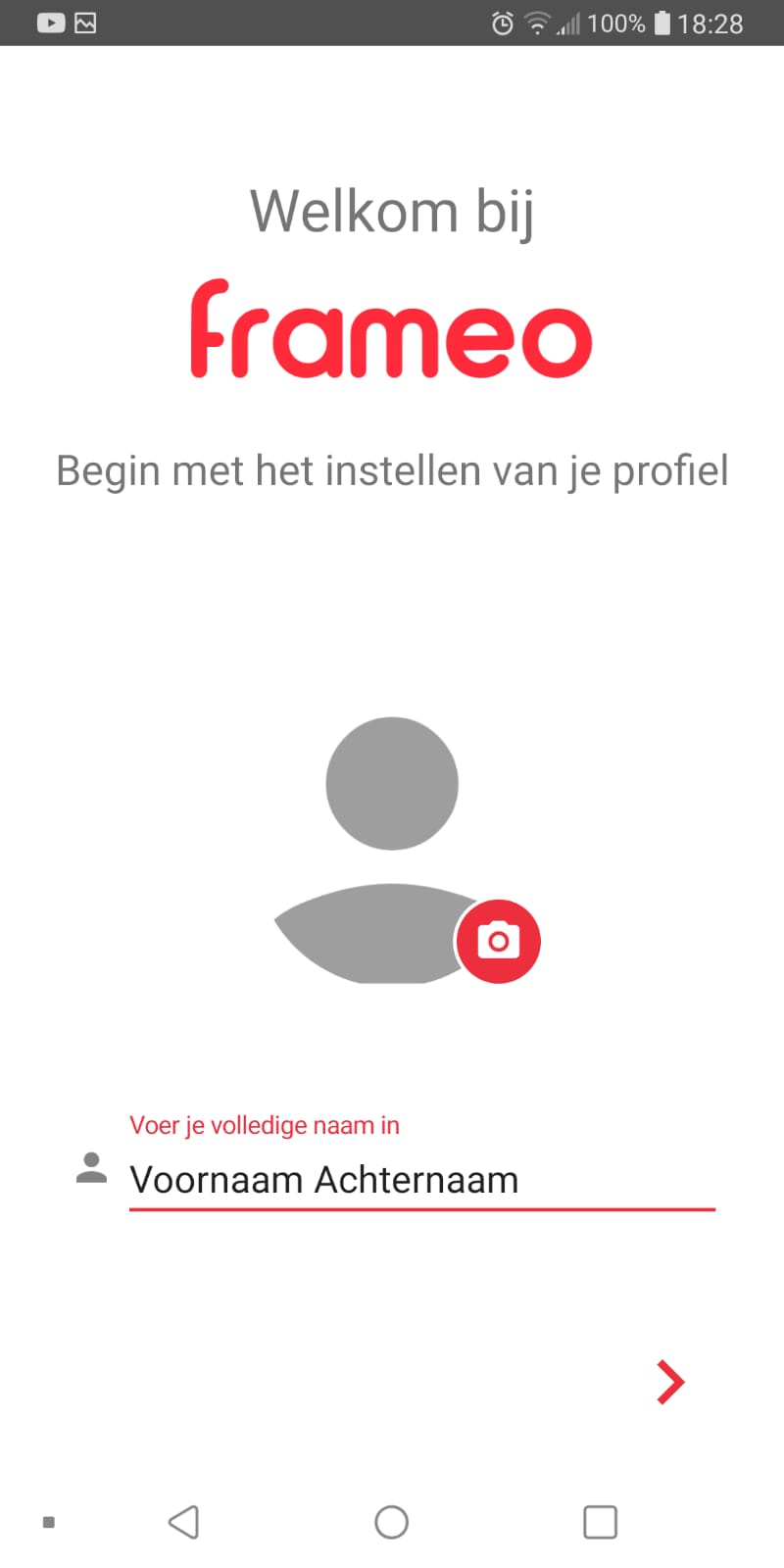
Stap 3: Geef toestemming voor gebruik van foto's
De app vraagt je hoogstwaarschijnlijk nu toestemming om toegang te krijgen tot foto's, media en bestanden op je apparaat. Klik hier op toestaan.

Stap 4a: Voeg het digitale fotolijstje toe (1/2)
Om foto's te kunnen sturen naar Berts fotolijstje, moet je een code invoeren. Klik rechtsboven op het poppetje met het plus-teken.
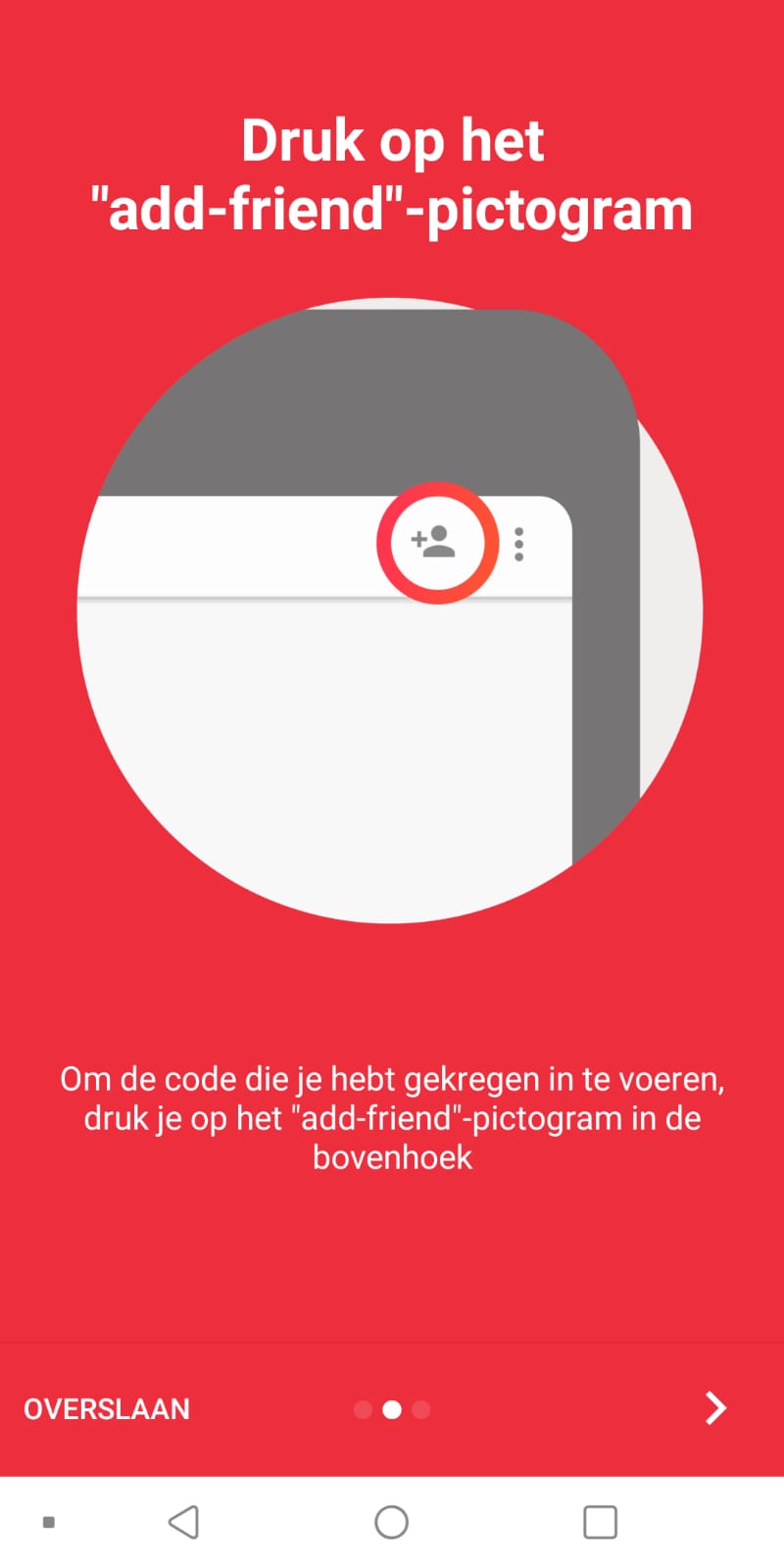
Stap 4b: Voeg het digitale fotolijstje toe (2/2)
Als het goed is verschijnt er nu een scherm 'Nieuwe lijst toevoegen' waarbij gevraagd wordt om een code in te voeren. Deze code verandert elke dag, dus wil je graag de code ontvangen? Stuur dan een WhatsAppbericht naar Elmi (06-39863319). De code is slechts 12 uur lang geldig en bestaat uit tien cijfers. Voer de gekregen code in en druk op 'OK'.
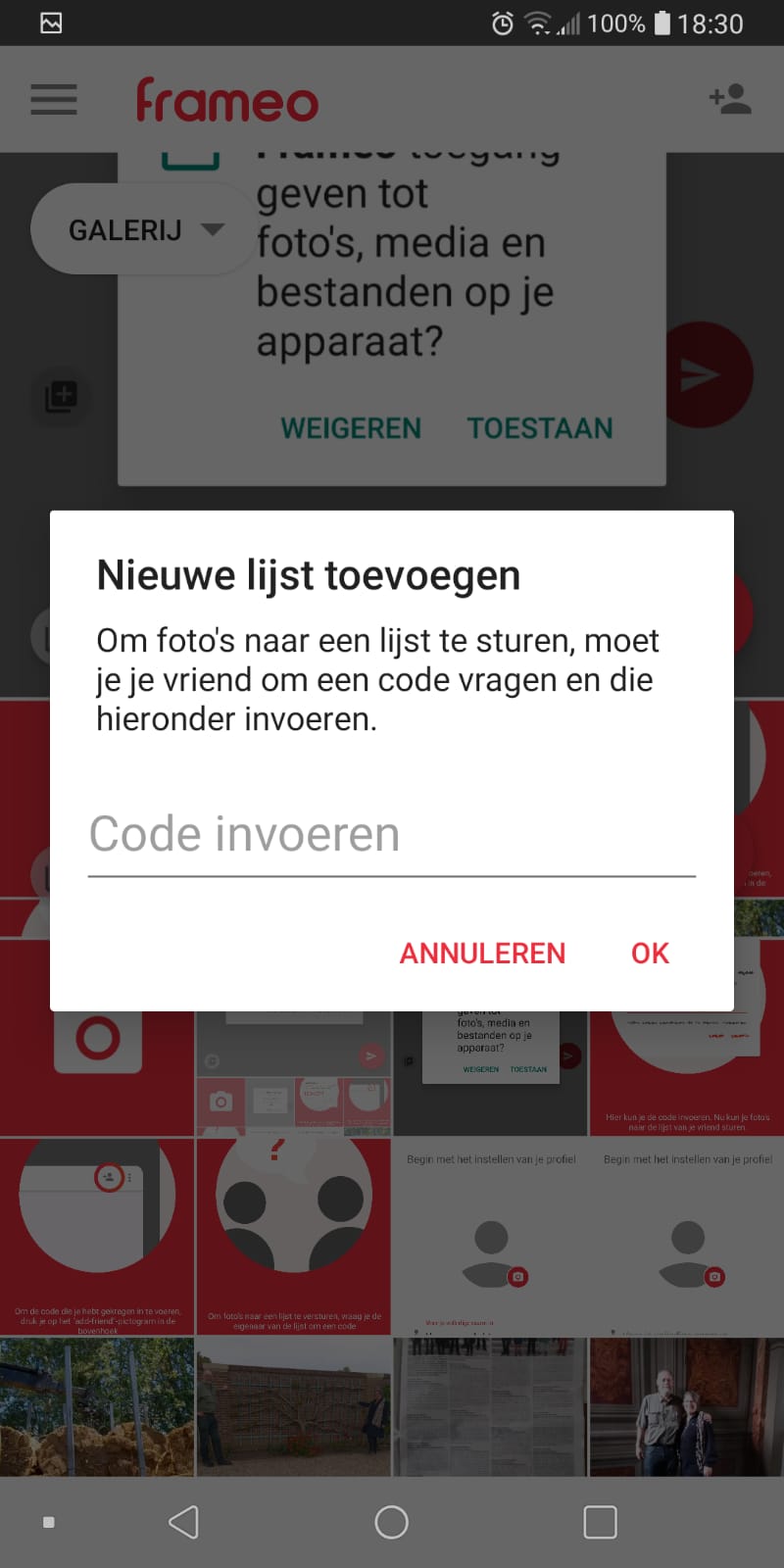
Stap 5: Controleren of het lijstje correct is toegevoegd
Klik op het hoofdscherm op de drie streepjes linksboven om het menu te openen. Klik vervolgens op 'Verbonden lijsten'. Als het goed is, staat hier dan het fotolijstje van Bert Pompert uit Het Slath. Hier kan je ook zien of het fotolijstje online is (je kan wel foto's versturen) of offline is (je foto's worden niet direct verzonden, maar bewaard totdat het fotolijstje weer online is).
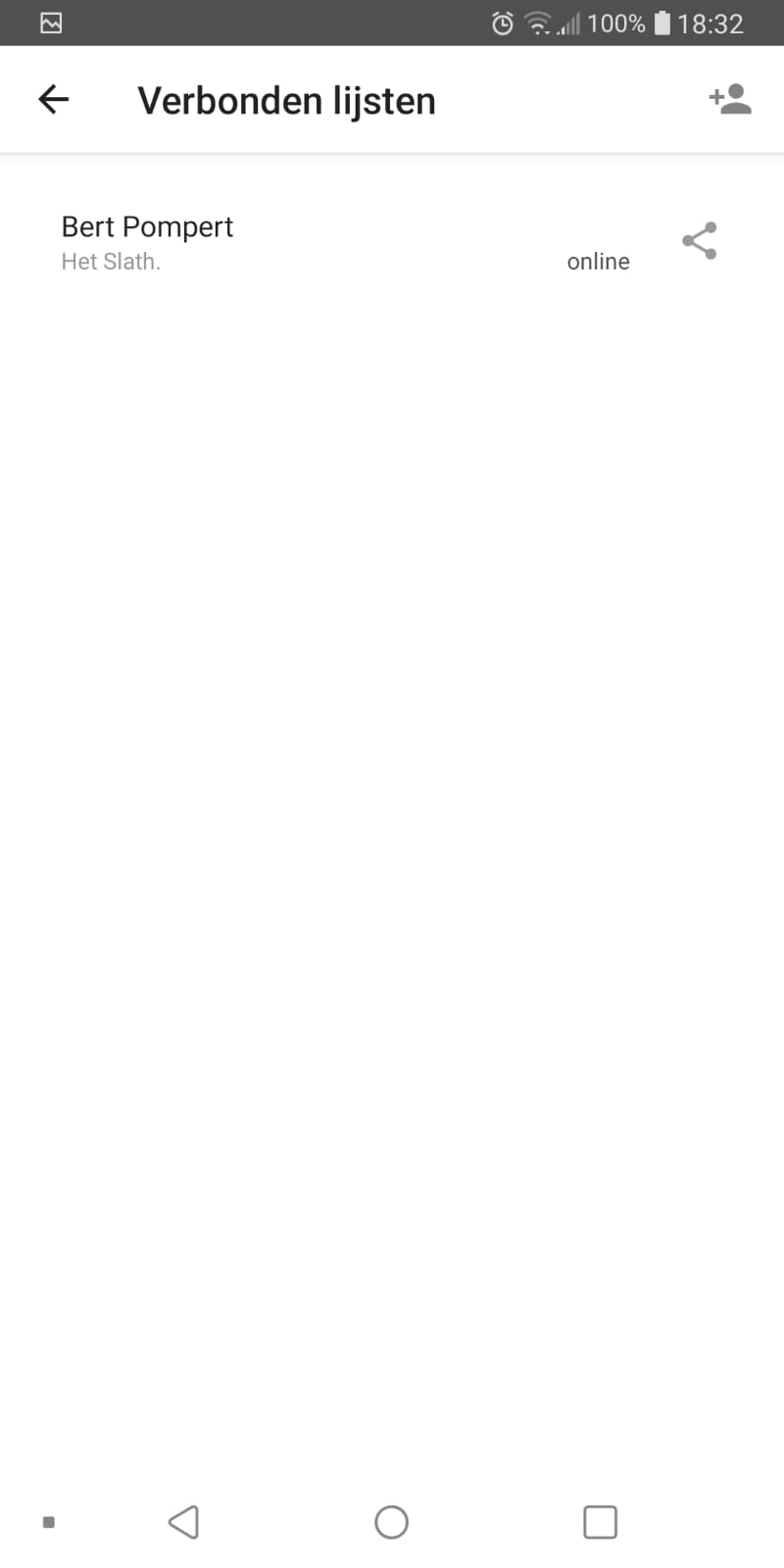
Stap 6a: Foto versturen naar het fotolijstje | Foto kiezen (1/4)
Hieronder leggen we per stap uit hoe je een foto (of video, dat gaat op dezelfde wijze) stuurt naar Bert. Klik op het hoofdscherm op een foto uit je galerij die je wilt versturen en klik op het 'rode' pijltje naar rechts.
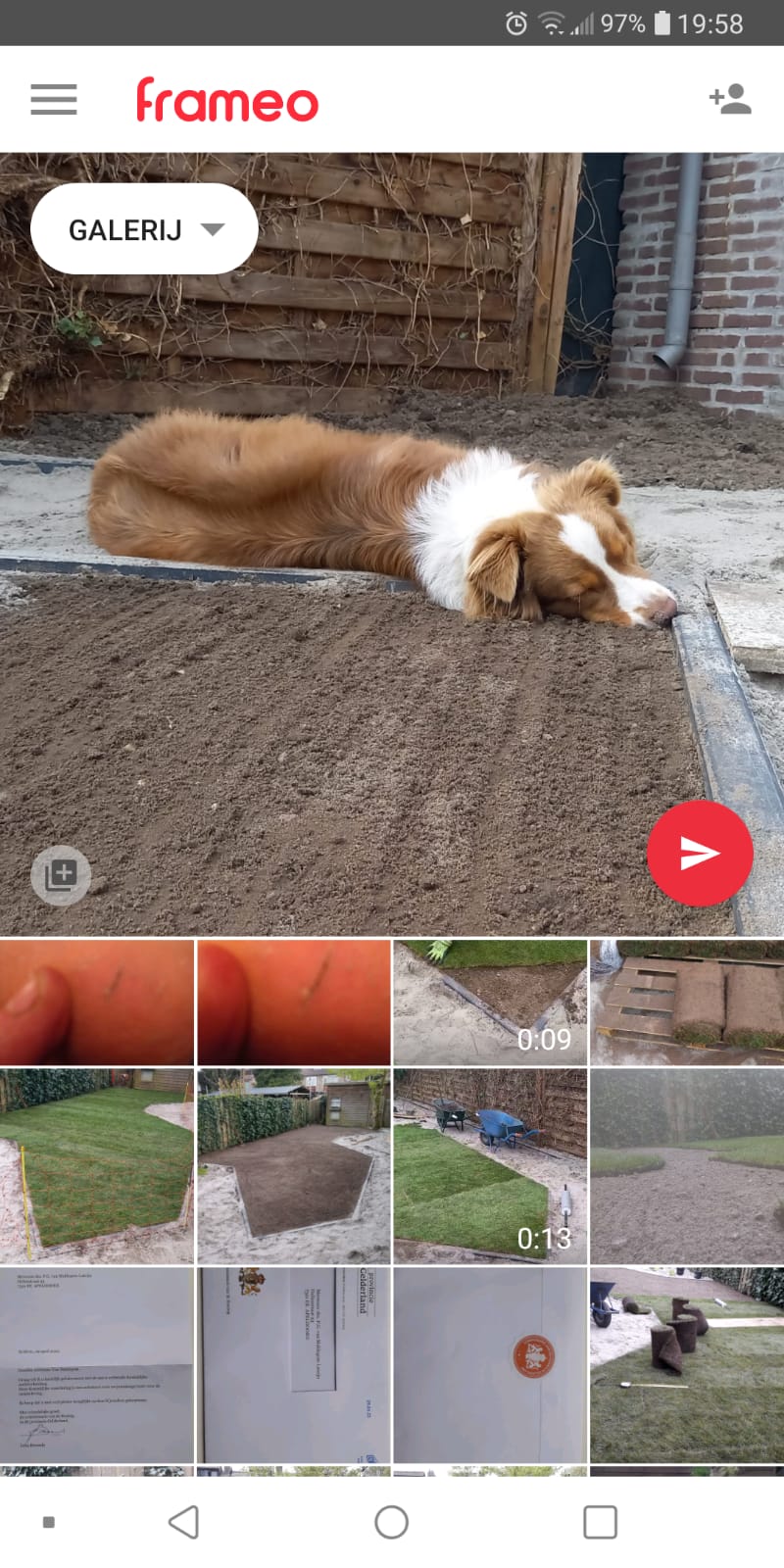
Stap 6b: Foto versturen naar het fotolijstje | Ontvanger kiezen (2/4)
Zorg ervoor dat op het volgende scherm er een vinkje staat voor Bert Pompert'' en druk op het rode pijltje naar rechts.

Stap 6c: Foto versturen naar het fotolijstje | Omschrijving toevoegen (3/4)
Op dit scherm kan je een omschrijving toevoegen die tegelijkertijd met de foto op het fotolijstje verschijnt. Op die manier kan je eventueel dus een geschreven boodschap achterlaten voor Bert.

Stap 6d: Foto versturen naar het fotolijstje | Belangrijkste deel kiezen (4/4)
Zorg er nu voor dat het belangrijkste deel van de foto in het rondje staat. Dit wordt altijd in het midden van het fotolijstje geplaatst. Delen aan de rand kunnen dus eventueel buiten het beeld vallen als de foto groter is dan het fotolijstje. Tevreden? Klik op 'Foto versturen'.

Stap 7: Controleren of de foto is verstuurd
Klik in het hoofdscherm op de drie streepjes in de linkerbovenhoek om het menu te openen. Klik dan op 'geschiedenis'. Als het goed is, staat je zojuist verstuurde foto's onder de kop 'gelukte leveringen'. Als jij of Berts fotolijstje geen internetverbinding heeft, kan het zijn dat er nog foto's onder 'mislukte leveringen' staan. Probeer deze later nog een keer te versturen door op het ronde pijltje te klikken op de foto onder 'geschiedenis'.
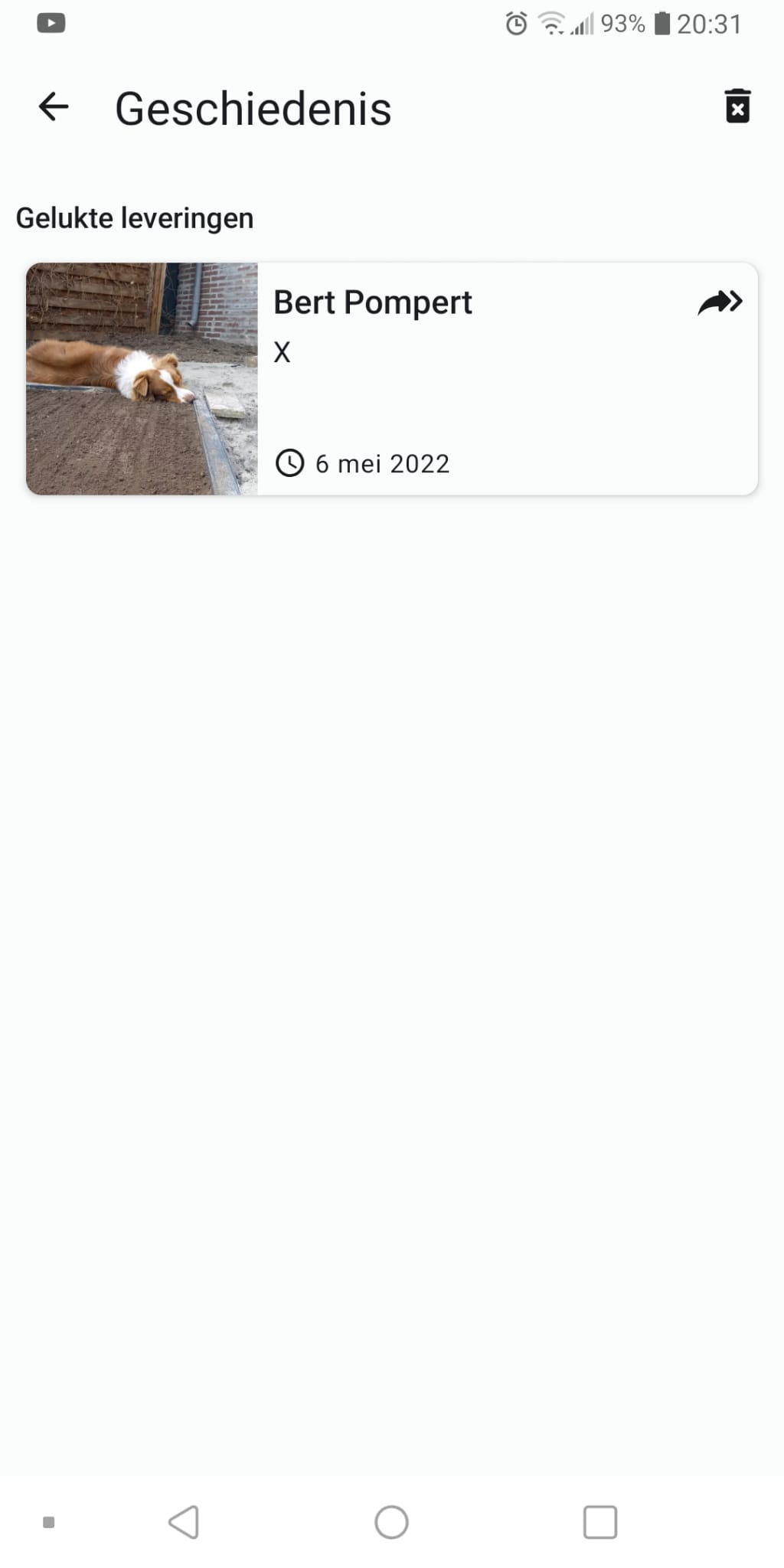
Dankjewel voor het nemen van de tijd en moeite om op deze wijze Bert een hart onder de riem te steken!
Super dat jullie aan Bert willen laten weten dat jullie aan hem denken en hem op deze manier willen meenemen in jullie (honden)leven. Het kan zijn dat Bert een reactie geeft op jullie foto door te reageren met een emoticon (hartje = dankjewel, lachebek = grappig, open mond = verbaasd of zielig gezicht = verdrietig). We weten op dit moment nog niet zeker of hij daar fysiek toe in staat is, maar we hopen dat dit gaat lukken. Mochten jullie nog vragen hebben, dan kan het beste contact opgenomen worden met Elmi (06-39863319).
